Linux 发行版支持各种 GUI(图形用户界面),但在某些情况下,旧的命令行界面 (bash) 仍然被证明更容易、更快捷。Bash 和其他Linux shell需要您输入命令才能完成您的任务,因此被命名为命令行界面。
命令是计算机执行任务的指令。您可以使用命令关闭计算机,或显示当前目录中的文件列表或文本文件的内容,或在屏幕上显示消息。它们既简单又强大。
如果您是新手并且一直想尝试一下,我们已经编制了一份各种基本 Linux 命令的列表,您可以在多个Linux 发行版中学习和使用这些命令来完成各种任务。该列表并不详尽,但它应该为初学者或中级 Linux 用户或管理员提供一个良好的开端。
ls——列表
ls列出当前工作目录的内容(文件和文件夹)。这与您在文件资源管理器中打开文件夹以在 GUI 中查看其内容相同。
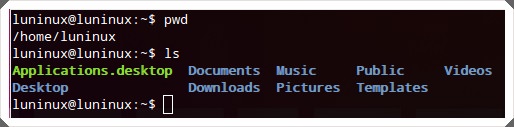
mkdir – 创建目录
mkdir <new-directory-name>制作(或创建)一个新目录。这与您使用上下文菜单的“新建/创建目录”选项在 GUI 中使用文件资源管理器创建新文件夹(或目录)相同。
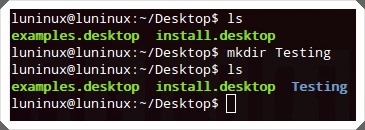
pwd——打印工作目录
pwd打印当前工作目录。
cd——更改目录
cd <directory> 将给定文件夹(或目录)设置为终端(或 bash)当前运行会话的当前工作目录。这与您在 GUI 中使用文件资源管理器打开目录进行一些操作是一样的。
rmdir——删除目录
rmdir <directory-name>移除(或删除)给定的目录。
rm——删除
rm <file-name>删除给定的文件或文件夹。您可以使用 rm -r <directory-name> 递归删除文件夹。
cp——复制
cp <source-file> <destination-file>将文件或文件夹从一个位置复制到另一个位置。您可以使用它的cp -r <source-folder> <destination-folder>选项递归复制文件夹。
mv——移动
mv <source> <destination>将文件或文件夹从一个位置移动到另一个位置。如果文件或文件夹在当前工作目录中但文件或文件夹具有新名称,它还可以执行重命名文件或文件夹的操作。
cat——连接并打印文件
cat <file>在标准输出(即监视器或计算机屏幕)上连接和打印文件。这与您在 GUI 中使用文本查看器或编辑器查看文本文件的内容相同。
tail – 打印 TAIL(从最后一个开始)
tail <file-name>在标准输出(即计算机屏幕或监视器)上打印给定文件的最后 10 行(默认情况下)。您可以使用tail -n N <file-name>指示要在屏幕上打印的最后 N 行数。
少——少打印
less <file-name>逐页(或逐窗口)打印给定的文件。它对于查看包含大量屏幕不适合的文本数据的大文件非常有用且高效。您可以按Ctrl+F前进,按Ctrl+B后退一页。这与您在文本查看器或编辑器中查看文本文件的内容以及在 GUI 中逐页阅读文件是一样的。
grep
grep "<string>" <file-name>在给定文件中搜索给定字符串。您可以使用它grep -i "<string>" <file-name>进行不区分大小写的搜索,并grep -r "<string>" <file-name>在当前工作目录中递归地搜索所有文件中的给定字符串。
寻找
此命令在给定位置搜索符合指定条件的文件。您可以使用 find <folder-to-search> -name <file-name>它的“-name”选项进行区分大小写的搜索和 find <folder-to-search> -iname <file-name>不区分大小写的搜索具有给定文件名的文件。
|
1个
|
find <folder-to-search> -iname <file-name> |
柏油
此命令创建、查看和提取 tar 存档。您可以使用它tar -cvf <archive-name.tar> <file1-OR-file2-OR-both-to-archive>来创建、tar -tvf <archive-to-view.tar>查看和tar -xvf <archive-to-extract.tar>提取 tar 档案。
压缩包
gzip <filename>创建并提取 gzip 档案。您可以使用它gzip -d <filename>来提取 gzip 档案。
解压缩
unzip <archive-to-extract.zip>解压缩给定的 zip 存档。您可以使用unzip -l <archive-to-extract.zip>查看 zip 文件的内容而无需解压缩。这与您使用存档程序在 GUI 中提取 zip 存档相同。
帮助
<command-name> --help列出终端中所有可用的命令。您可以对任何命令使用“-h”或“–help”(帮助在这里有两个连字符)选项来获取该特定命令的帮助。
whatis——这是什么命令
whatis <command-name>显示给定命令的单行描述。
人——手册
man <command-name>显示给定命令的手册页。
出口
exit结束当前终端 (bash) 会话。这与在 GUI 中单击任何应用程序标题栏中的关闭按钮以关闭该应用程序相同。
平
ping <remote-host-address>通过发送 ping 数据包来 ping 远程主机(服务器)。它可用于检查网络连接或服务器的状态(启动和运行或其他)。这与您在 GUI 中使用网络管理器 ping 主机相同。
who——谁登录了
who显示当前登录用户的列表。
su – 切换用户
su <username>切换到不同的用户。超级用户 (root) 可以切换到终端中的任何其他用户,即使不使用他们的密码。
名字
uname显示有关系统的重要信息,例如内核名称、主机名、内核版本号、处理器类型和各种其他信息。您可以使用uname -a查看所有信息。
free——释放内存
free显示有关系统中可用(或当前空闲)的空闲、已用、交换内存的信息。您可以使用free -m以 KB 为单位查看内存,free –g以 GB 为单位查看内存。
df——可用磁盘空间
df显示有关文件系统的磁盘空间使用情况的信息——您的硬盘和其他存储设备上已用和可用的存储空间。您可以使用df -h以人类可读的形式查看空间使用情况(即以 GB 为单位的内存)。
ps – 过程
ps显示有关系统正在运行的进程的信息。
Top – TOP 流程
top显示有关系统中顶级进程的信息(默认情况下按 CPU 使用率排序)。您可以使用它top -u <username>来查看单个用户的热门进程。这与您在 GUI 中使用某些任务管理器查看最耗资源的运行进程列表相同。
关闭
shutdown关闭您的计算机。您可以使用它shutdown -r来重新启动您的计算机。
您使用或练习过其中的一些命令吗?你知道其他对初学者有用的 Linux 命令吗?请使用评论部分告诉我们。
